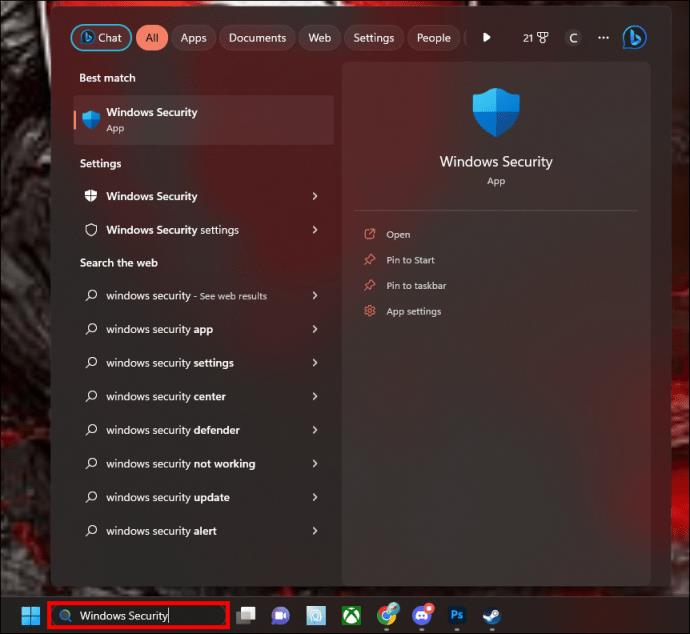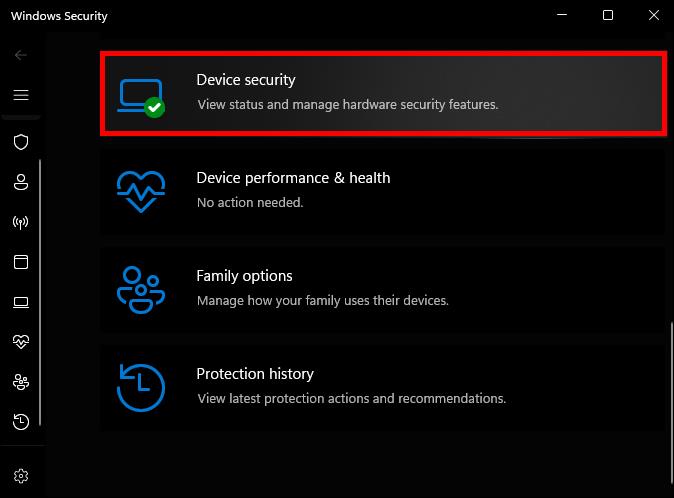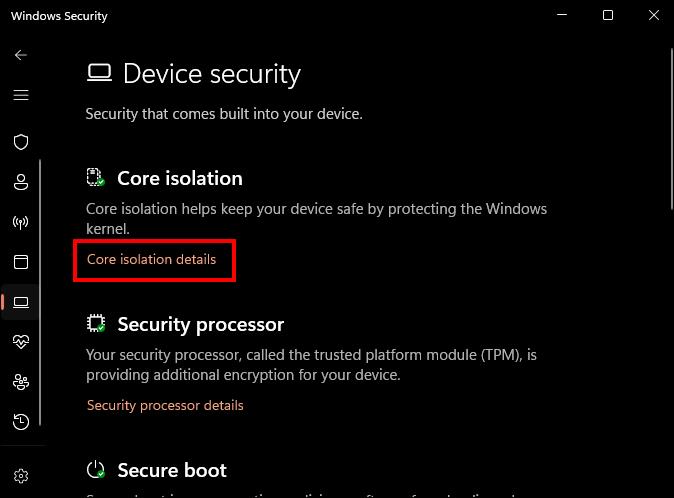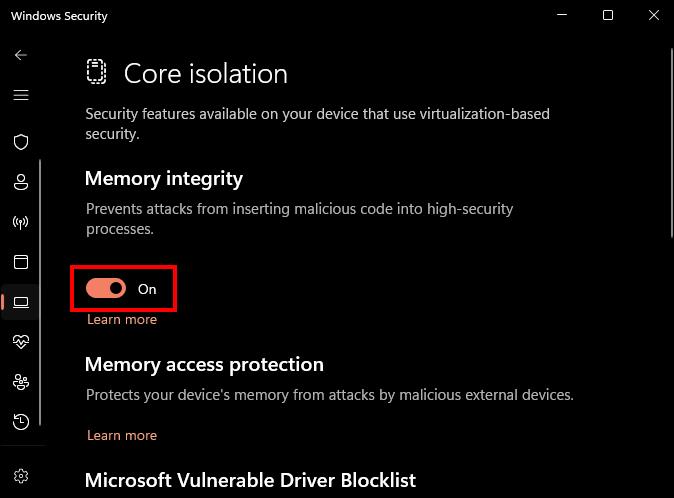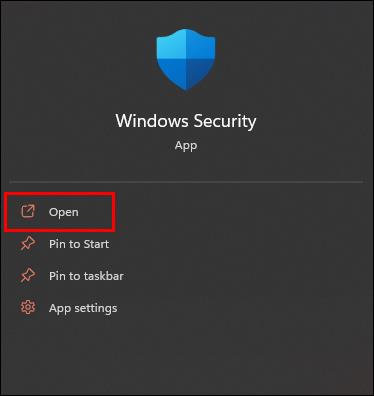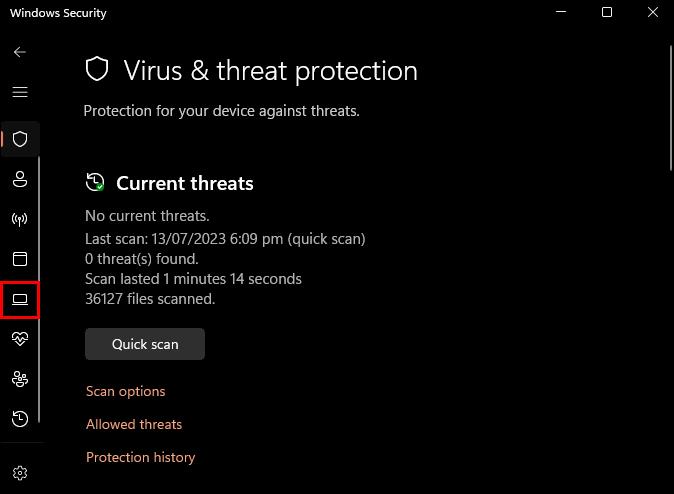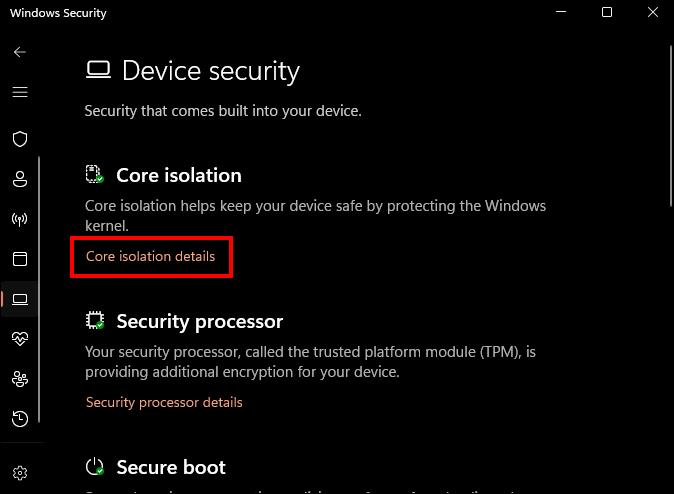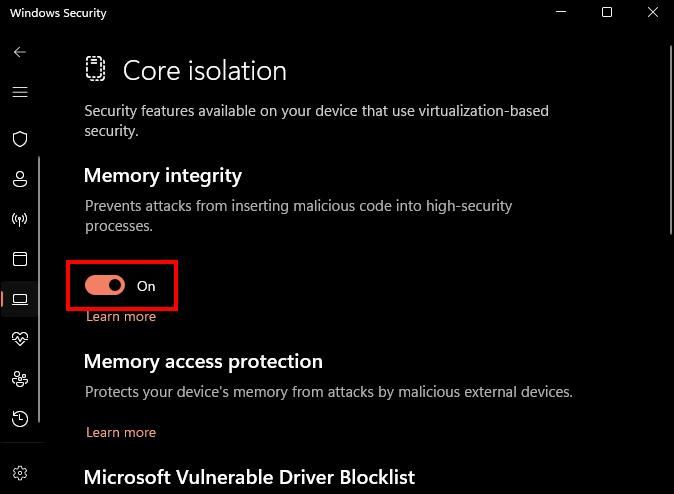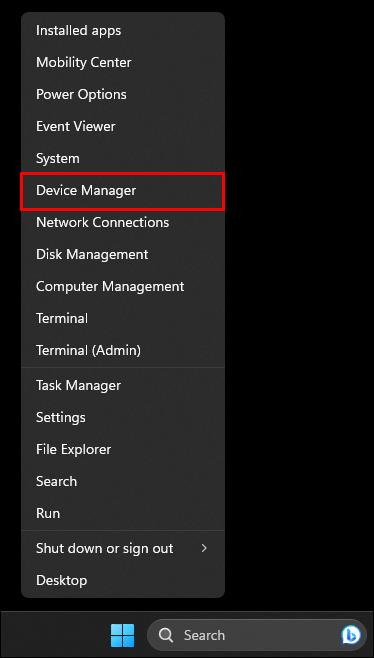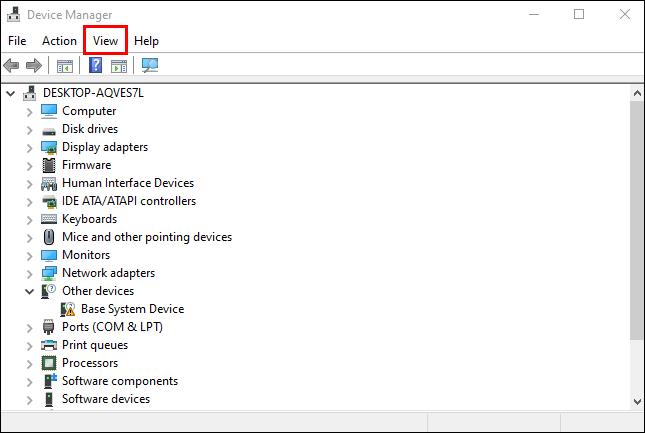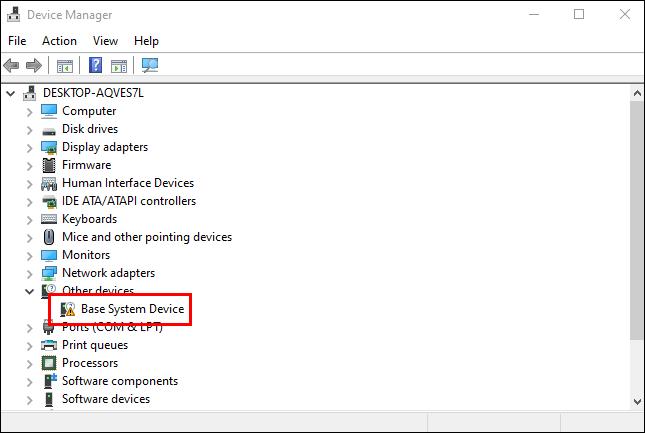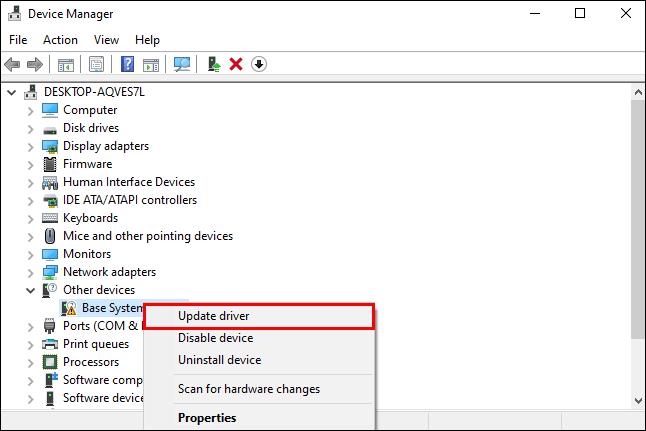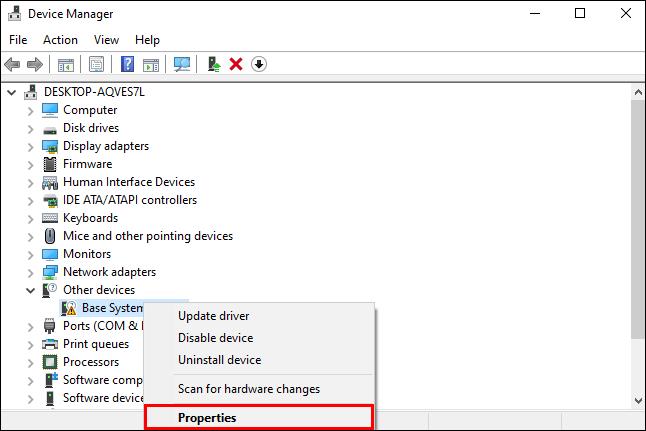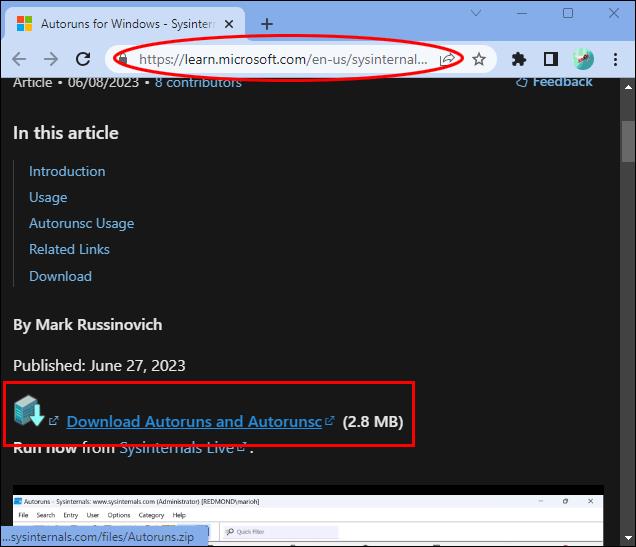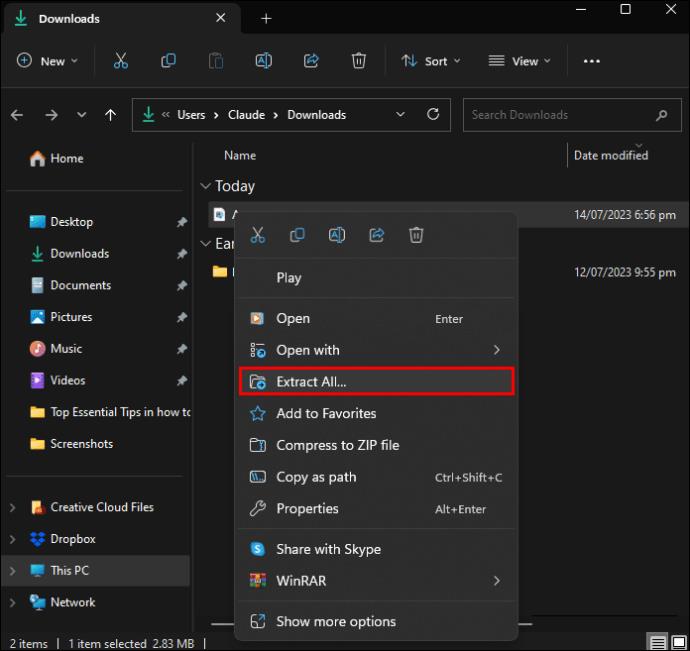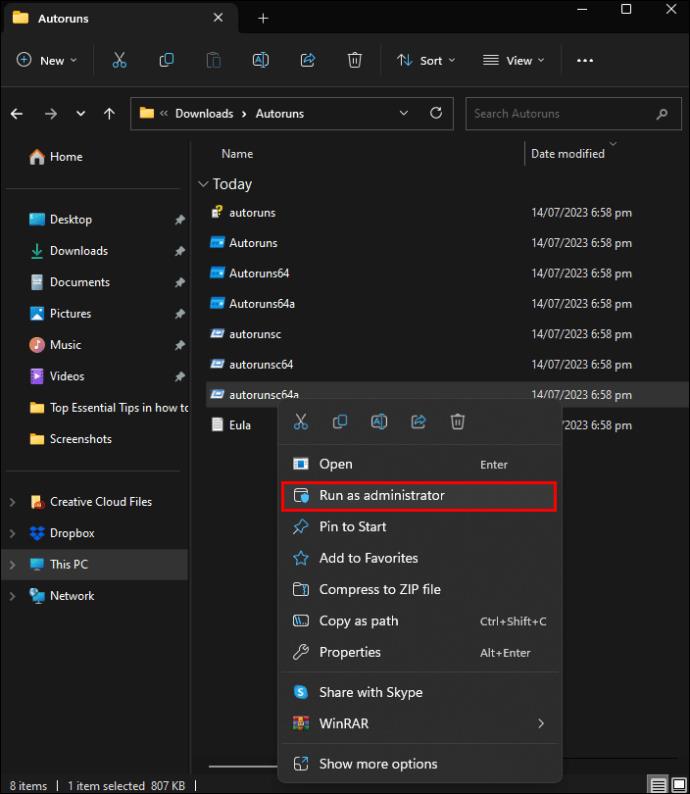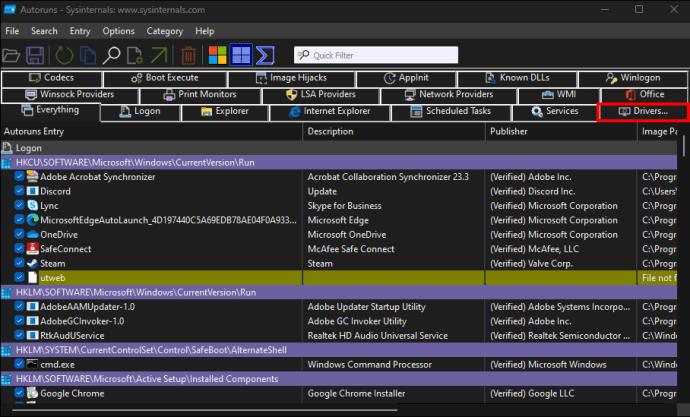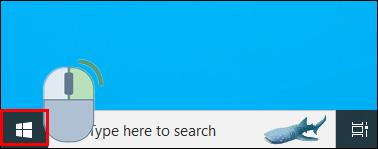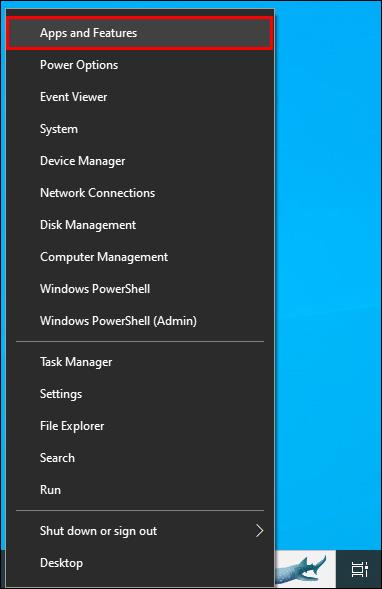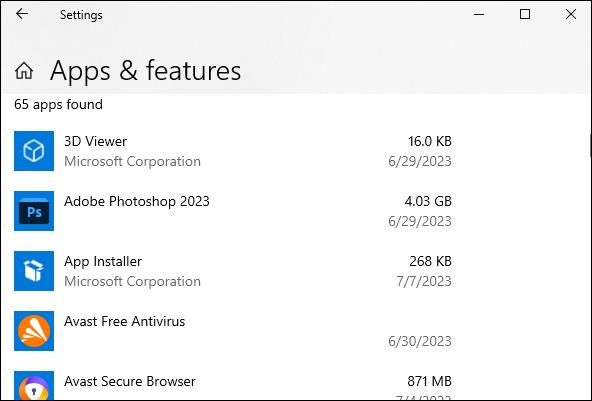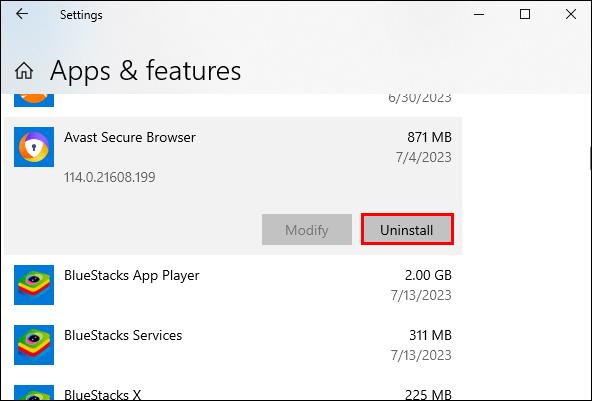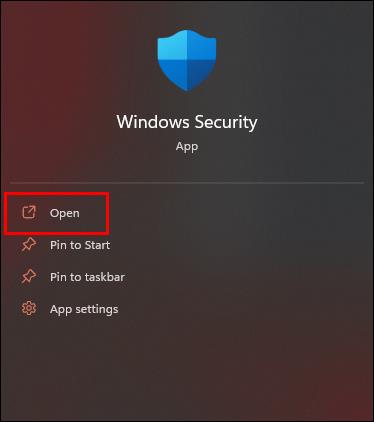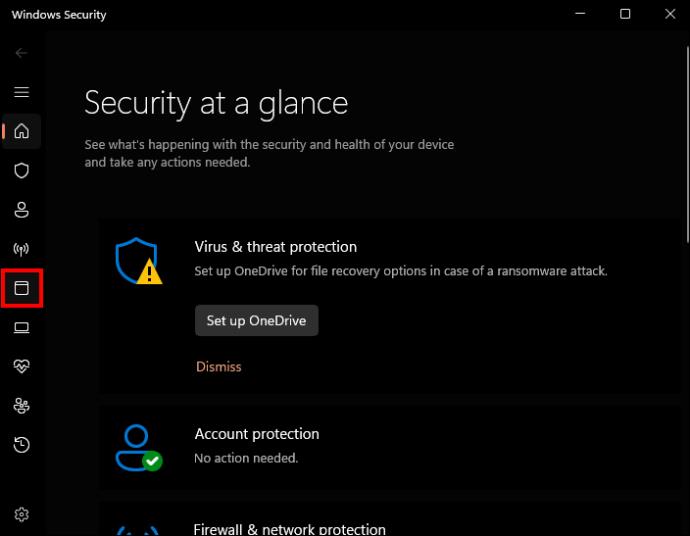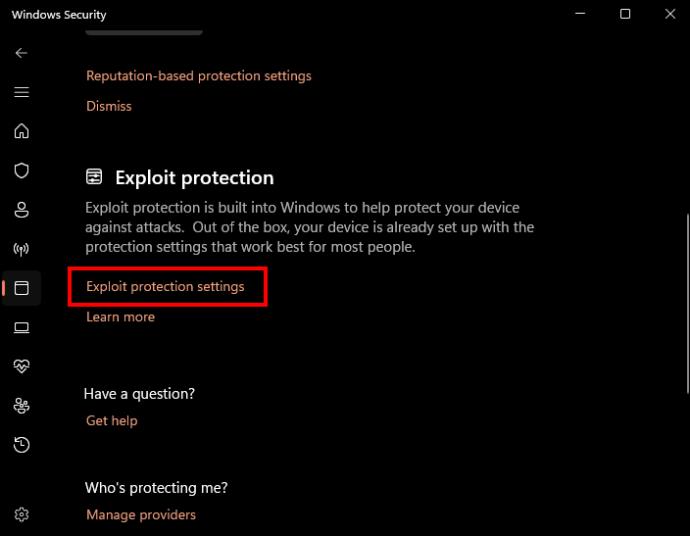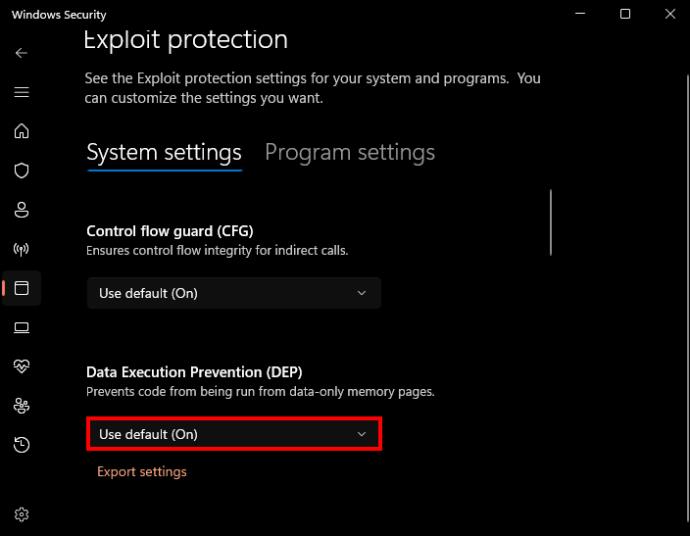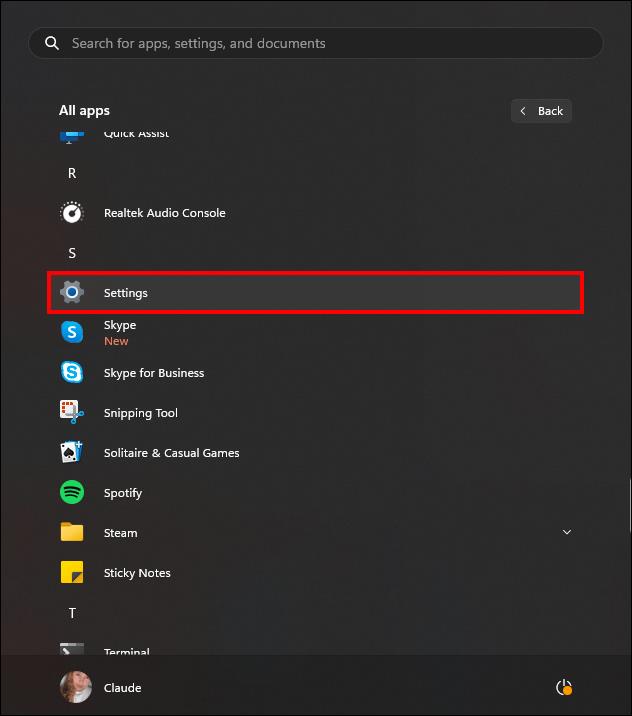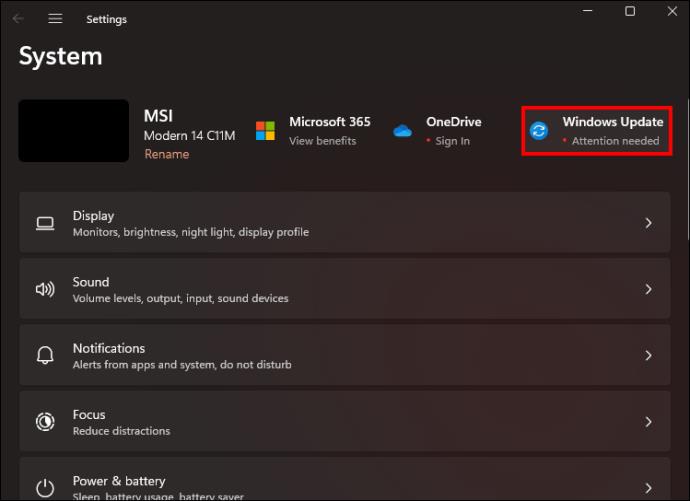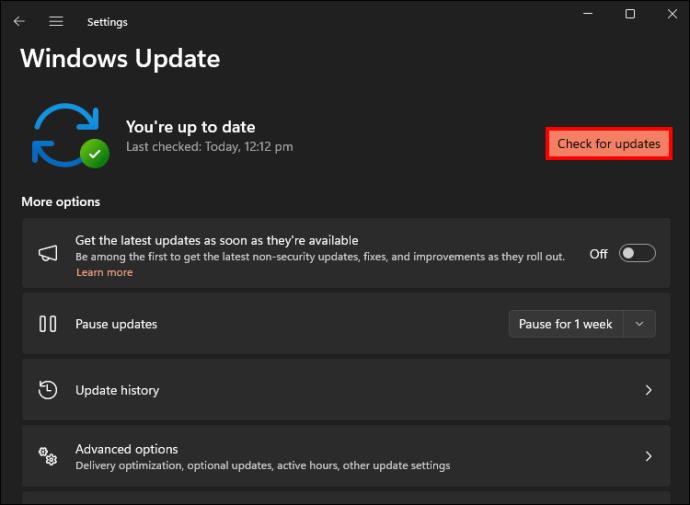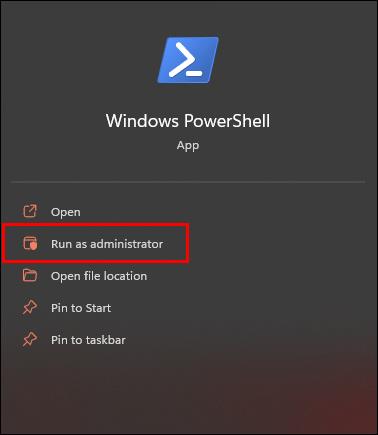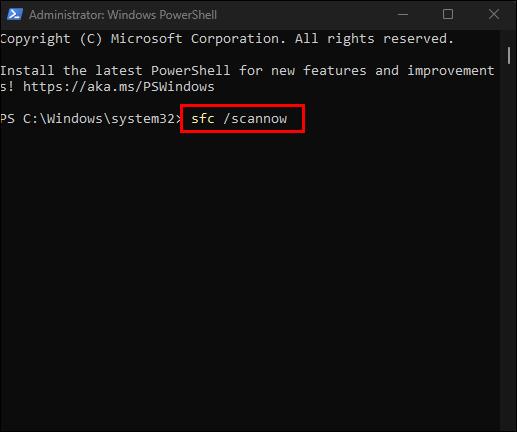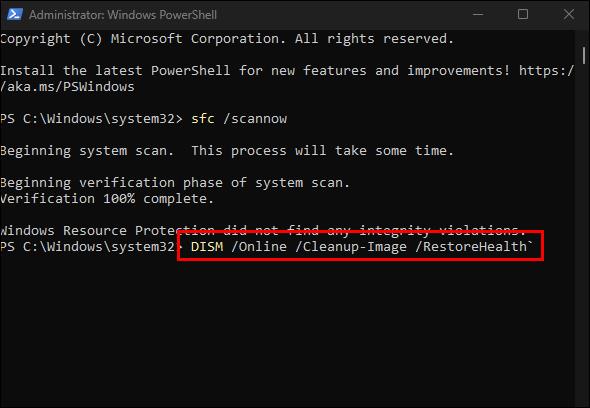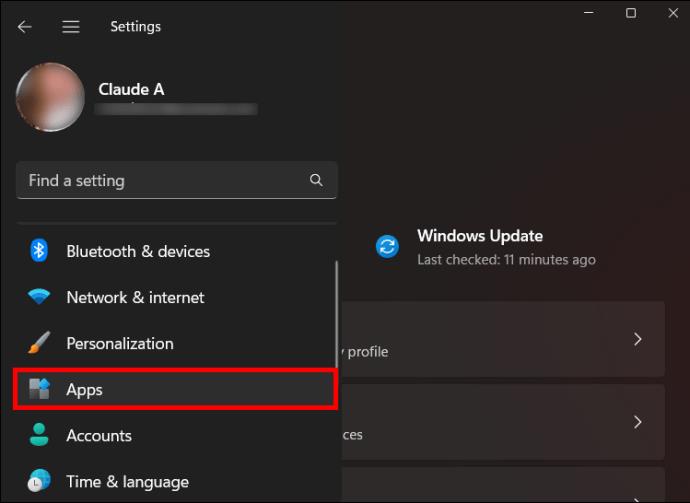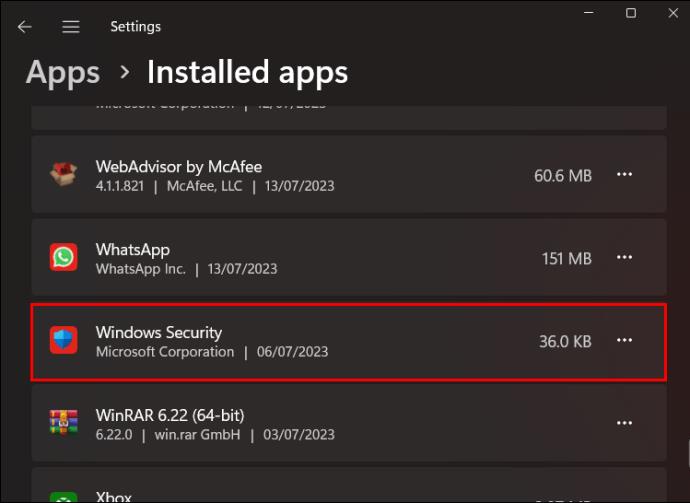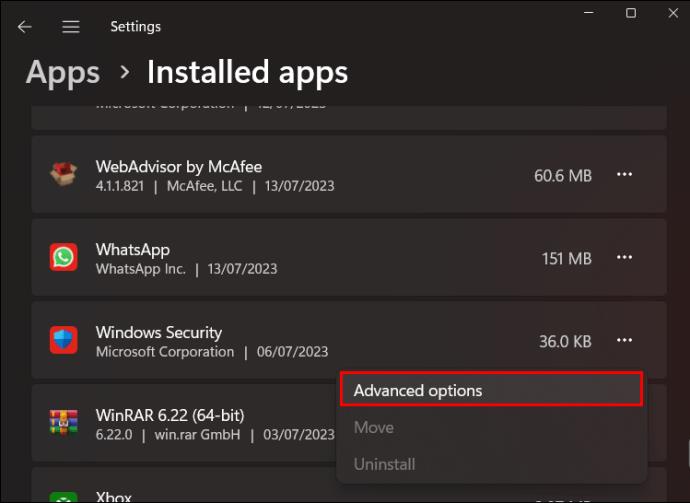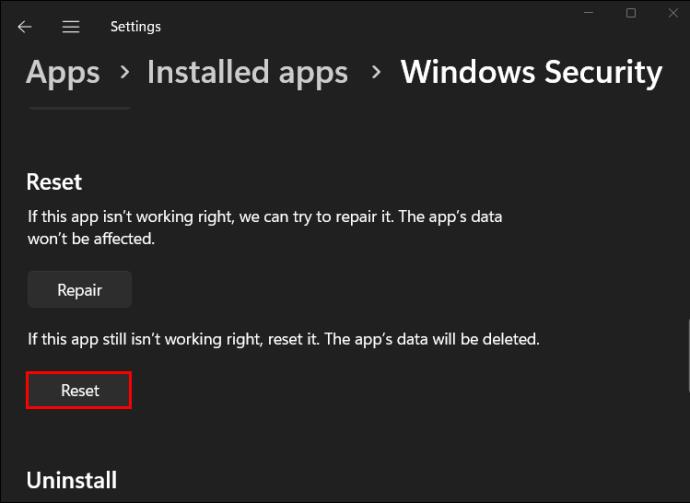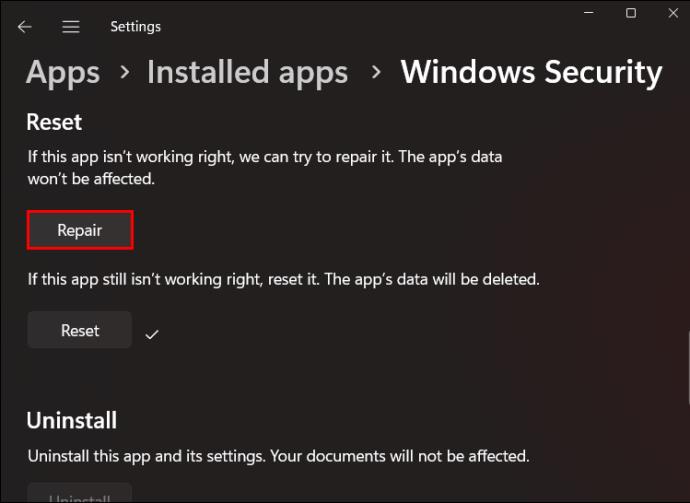Целостта на паметта е неразделна част от системата на Windows и сигурността на данните. Въпреки това, той може да бъде изключен, за да се подобри работата на устройството. Обикновено геймърите деактивират тази функция, ако получат посредствена производителност при игра. Ако целостта на паметта е деактивирана умишлено, тя лесно може да бъде включена отново.

Тази статия обхваща повече относно проблемите с деактивираната цялост на паметта и как да я включите отново.
Деактивирана цялост на паметта в Windows
Целостта на паметта осигурява защита на системата срещу най-сложните атаки. Той може да бъде достъпен в Windows 10 и 11 и е възможно да го активирате или деактивирате. Той е активиран в Windows 11 по подразбиране. Тъй като защитава критичните процеси на вашия компютър, особено когато има сериозна инфекция със зловреден софтуер, деактивирането му не е идеално.
Понякога функцията е деактивирана поради други проблеми в системата.
Състоянието на целостта на паметта може да се провери чрез приложението за защита на Windows. Ако целостта на паметта ви е деактивирана, можете да я активирате, като следвате тези стъпки в Windows 10 или 11:
- Натиснете клавиша Windows.

- Въведете „Защита на Windows“ и изберете най-добрия резултат под секцията „Най-добро съвпадение“.
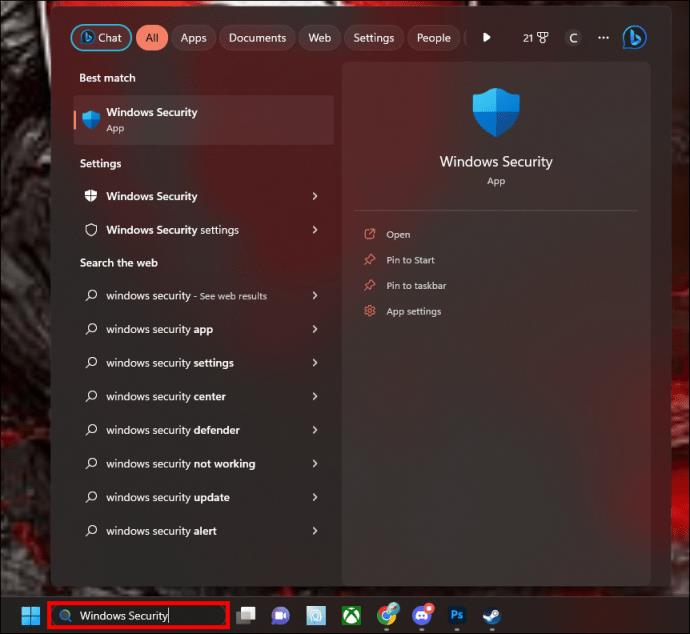
- Изберете „Защита на устройството“ от екрана „Сигурност с един поглед“.
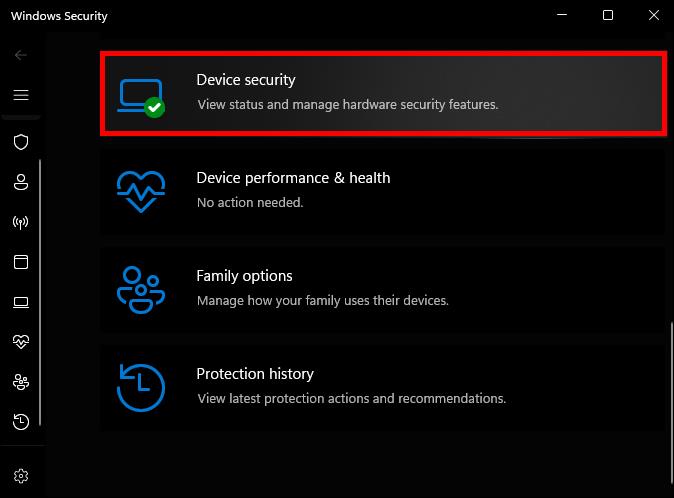
- Под изолация на ядрото щракнете върху „Подробности за изолацията на ядрото“.
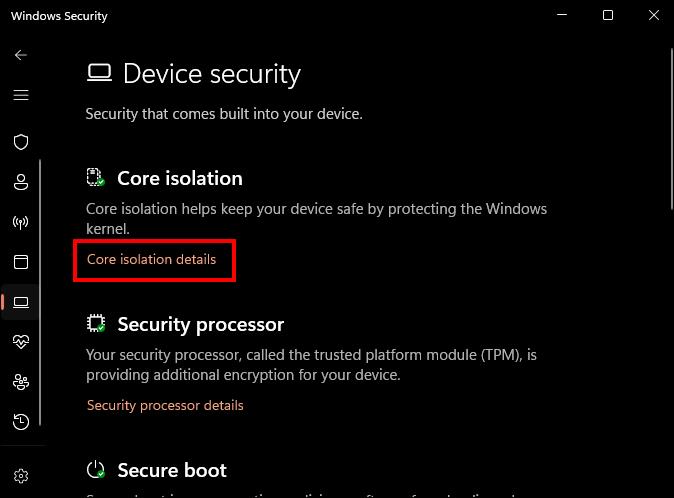
- Активирайте целостта на паметта, като включите превключвателя.
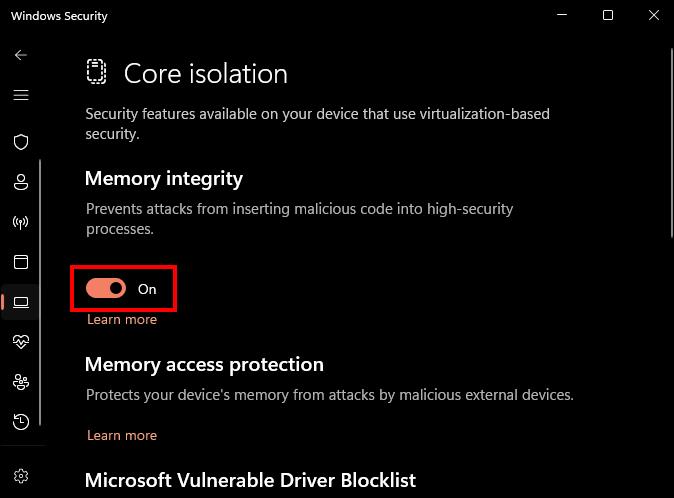
Можете да го деактивирате отново, като изключите същия ключ. Когато е изключен, ще трябва да рестартирате системата. Ще получите известие за рестартиране, за да приложите промените в лентата на задачите.
Ако това не работи, може да се занимавате с друг проблем.
Грешка на драйвера, несъвместим с целостта на паметта
Ако имате работа с грешка на несъвместим драйвер, трябва да деинсталирате всички наскоро инсталирани драйвери от източници на трети страни. След като премахнете драйверите, следвайте стъпките по-долу.
- Отидете до приложението „Защита на Windows“ и го отворете.
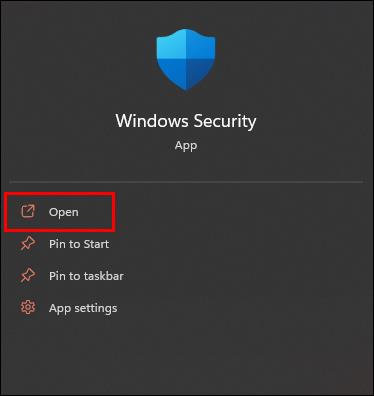
- Изберете „Защита на устройството“, намиращ се в страничната лента (вляво).
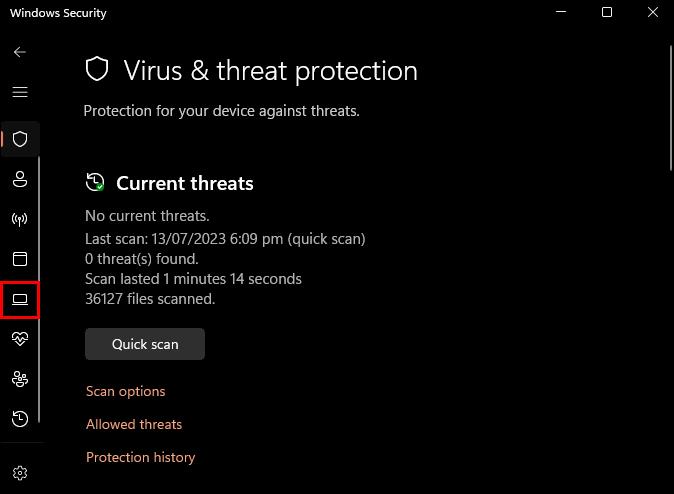
- Отидете на „Подробности за изолацията на ядрото“.
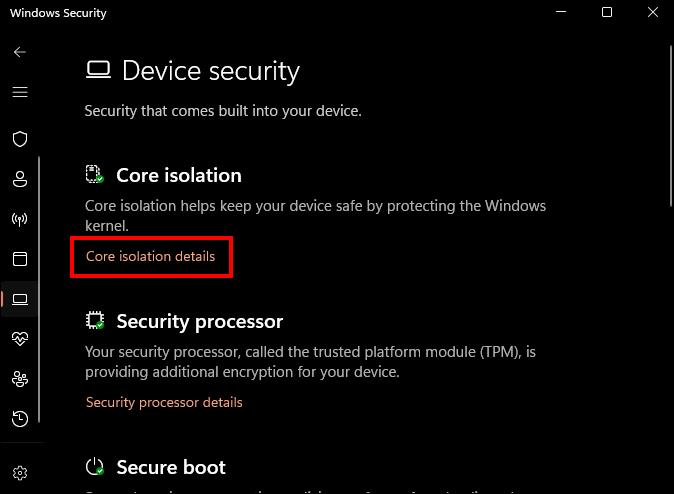
- Активирайте „Целостта на паметта“.
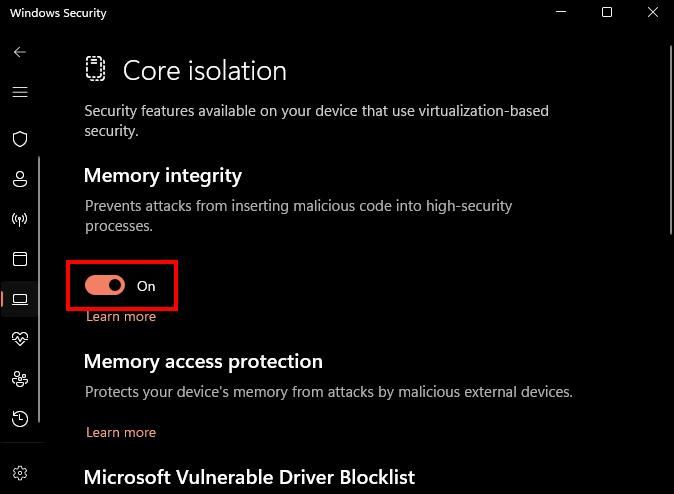
Може да получите известие за грешка относно несъвместими драйвери, когато се опитвате да включите целостта на паметта. Ако получите такова известие, трябва:
- Щракнете върху опцията „Преглед на несъвместими драйвери“. Обърнете внимание на устройството, което причинява проблема.
- След като идентифицирате проблемния драйвер, щракнете с десния бутон върху бутона за стартиране и изберете „Диспечер на устройства“.
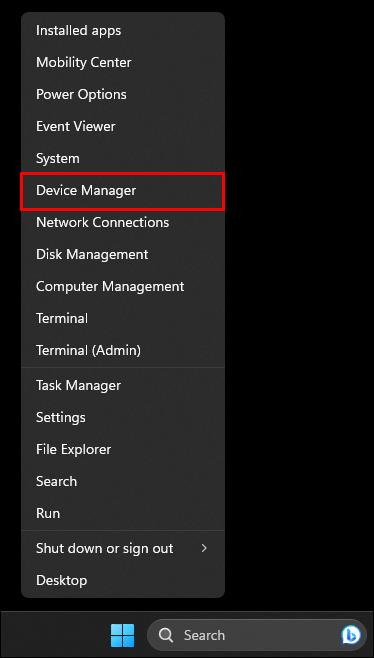
- В раздела „Преглед“ изберете „Показване на скритите устройства“.
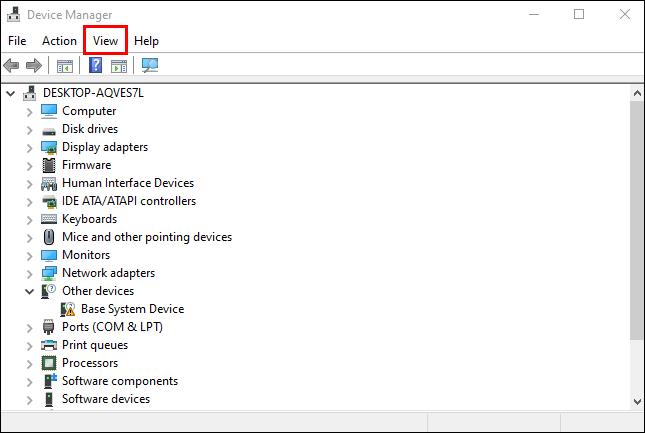
- Намерете устройството с триъгълник (жълт) и удивителен знак или проблемните драйвери, както е посочено от целостта на паметта.
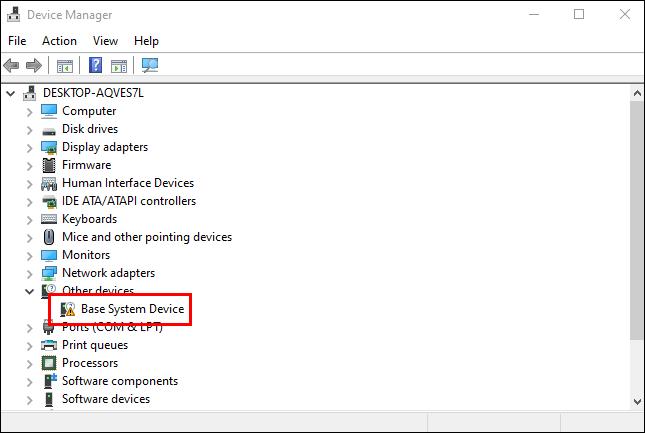
- Щракнете с десния бутон върху идентифицираното устройство и изберете „Актуализиране на драйвер.
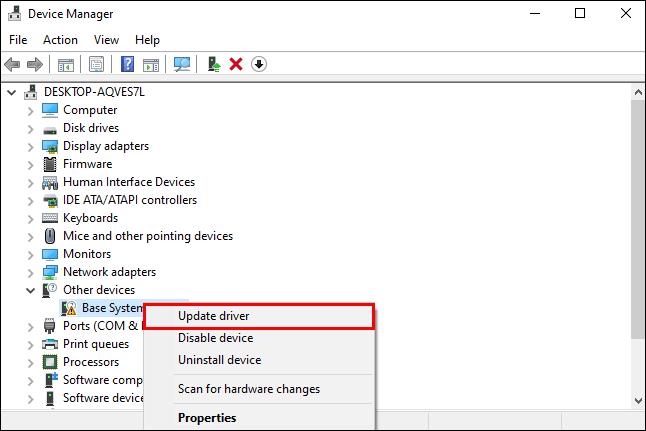
- Ако това не реши проблема, щракнете с десния бутон и вместо това изберете „Свойства“.
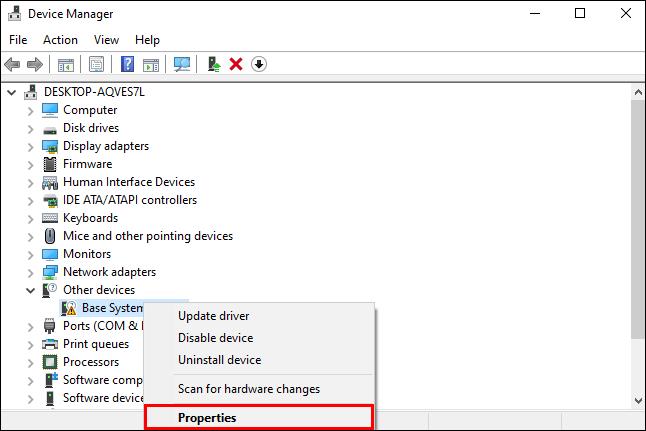
- В раздела „Общи“ погледнете полето „Състояние на устройството“.
- Отбележете кода на грешката и след това отидете на официалната страница с документация за поддръжка на Microsoft . Тук са изброени всички грешки, свързани с диспечера на устройства.
- Намерете информацията за кода и след това приложете препоръчаните корекции.
Използвайте програми на трети страни, за да намерите и деинсталирате несъвместими драйвери
Програмите на трети страни могат да свършат работа, ако „Диспечер на устройства“ не изведе несъвместими драйвери. Добър вариант е Autoruns. Той може да идентифицира несъвместими и повредени драйвери и да ги деинсталира.
- От уебсайта на Microsoft изтеглете Autoruns.
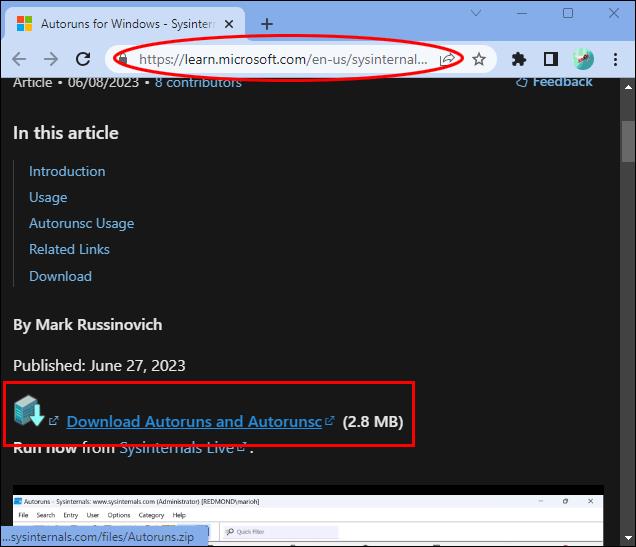
- Разархивирайте файла.
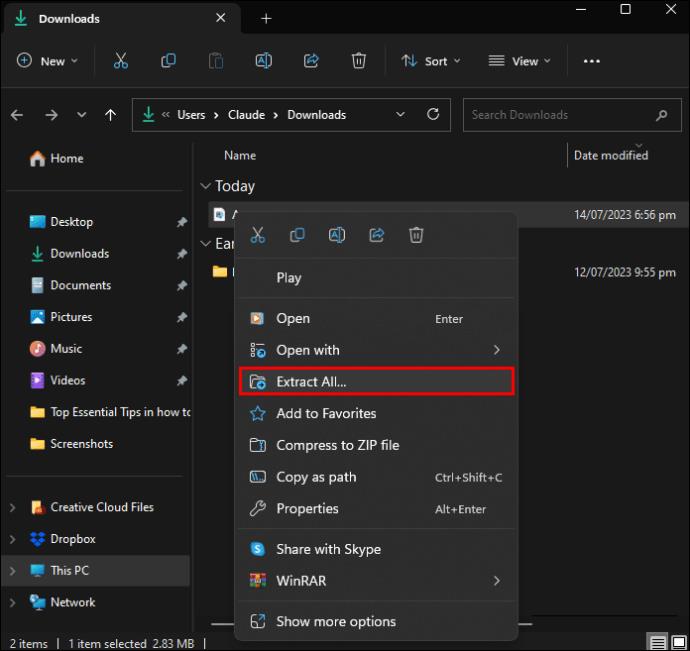
- Щракнете с десния бутон върху изпълнимия файл, за да го стартирате като администратор, като изберете „Изпълни като администратор“.
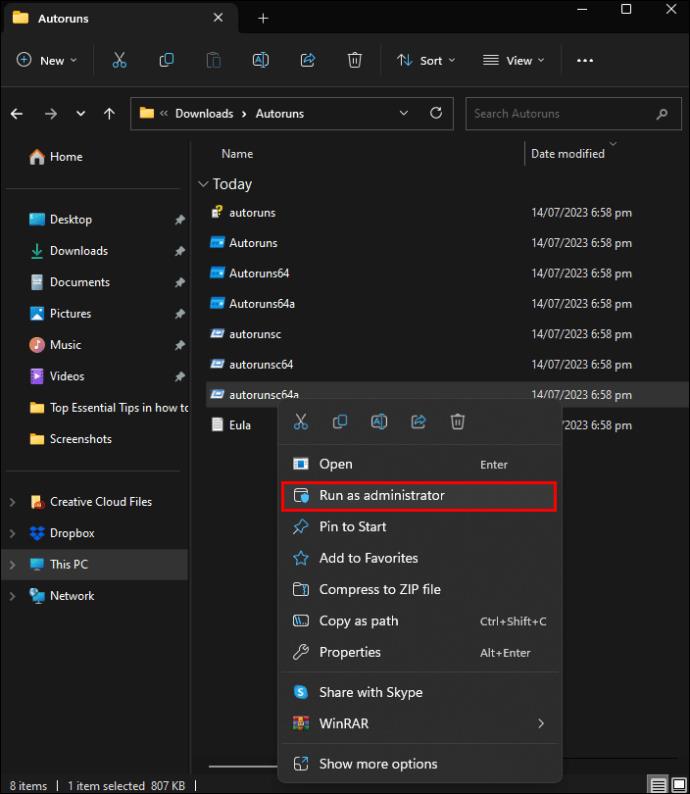
- Отидете до раздела „Драйвери“.
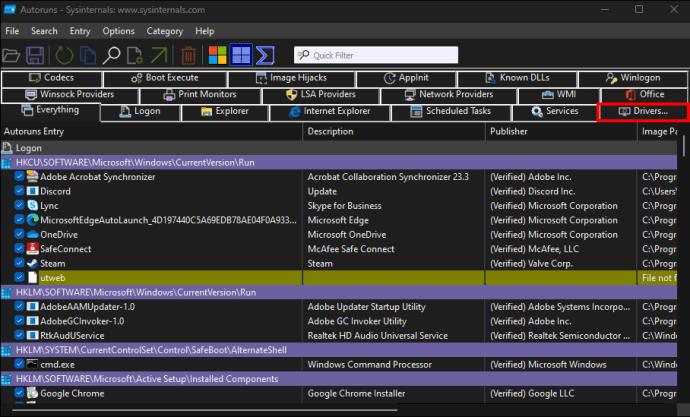
- Ако има драйвери с проблеми, те ще бъдат маркирани и лесни за намиране.
- Когато се намират, премахнете отметката от квадратчето, за да ги деактивирате. Ако има грешка при деактивирането на някой от драйверите, щракнете с десния бутон върху него и го изтрийте вместо това.
- Посетете официалния уебсайт и инсталирайте най-новите драйвери.
- Рестартирайте устройството и оставете Windows да се актуализира автоматично.
Деинсталирайте съответните приложения
Ако няма успех дори след премахването на несъвместимите драйвери, трябва да се отървете от софтуера и приложенията, инсталирани от същите производители като премахнатите драйвери. За да направите това, изпълнете следните стъпки:
- Щракнете с десния бутон върху бутона "Старт".
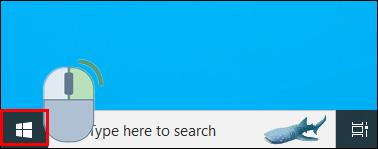
- Изберете „Приложения и функции“.
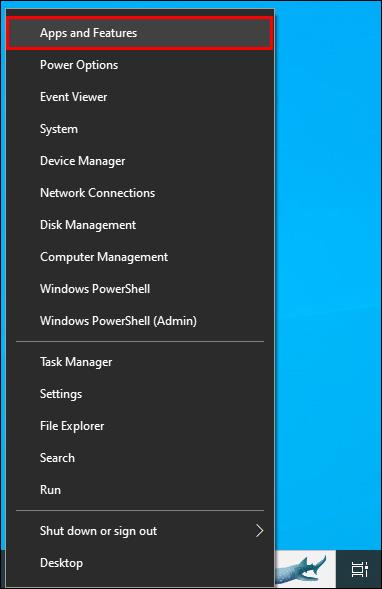
- Намерете всеки софтуер, разработен от същия производител, в списъка с инсталирани приложения.
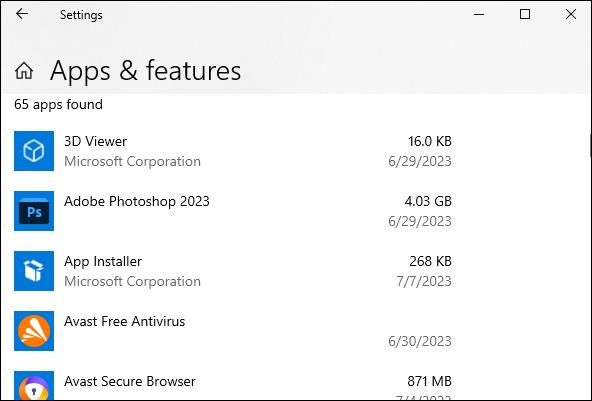
- Когато намерите, изберете трите вертикални точки до софтуера и изберете „Деинсталиране“.
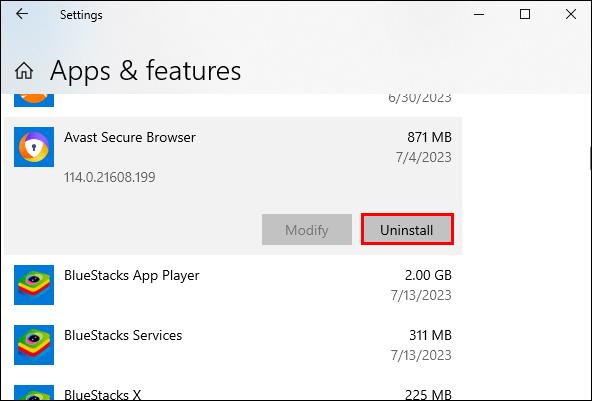
Деинсталирането на такива приложения трябва да разреши проблемите с деактивираната цялост на паметта. Ако не, има още неща за разглеждане.
Активирайте DEP
Опцията DEP или Data Execution Prevention трябва да бъде включена. Тази настройка защитава системата Windows, като блокира стартирането на изпълним код в защитените области на паметта. За да проверите дали DEP е активиран и да го зададете съответно, изпълнете следните стъпки:
- Отидете до приложението „Защита на Windows“.
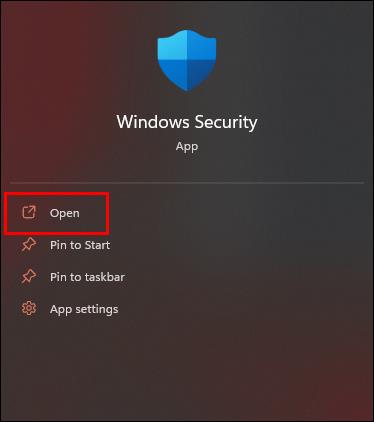
- Изберете „Управление на приложението и браузъра“.
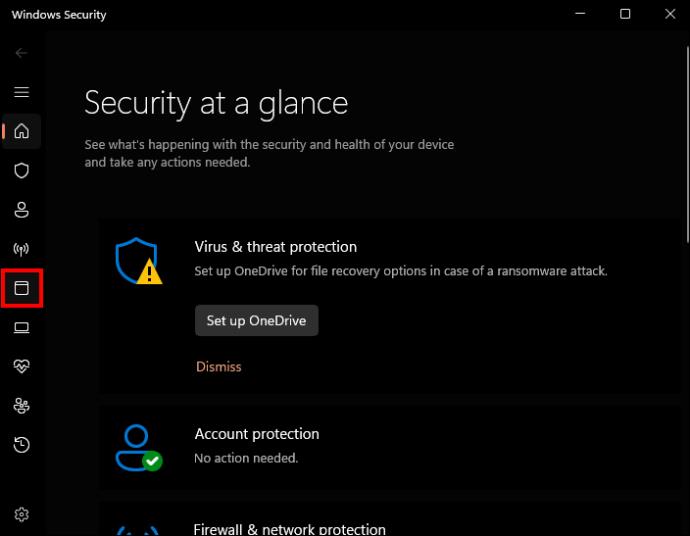
- Превъртете и изберете „Настройки за защита при използване“.
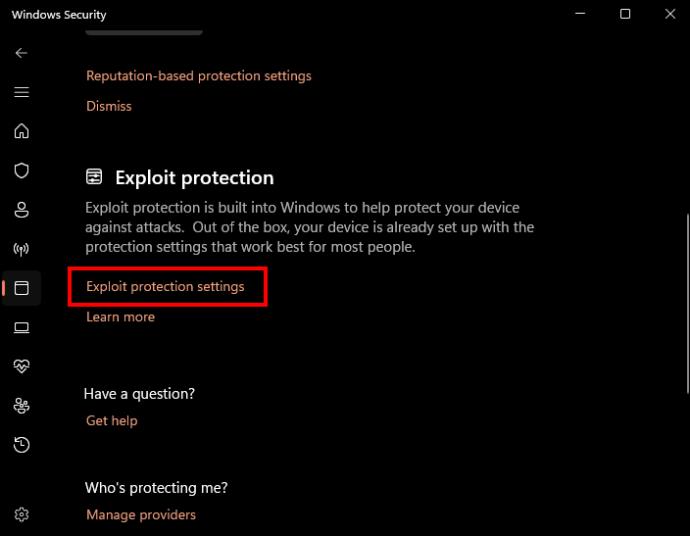
- Уверете се, че „Предотвратяване на изпълнението на данни“ е включено.
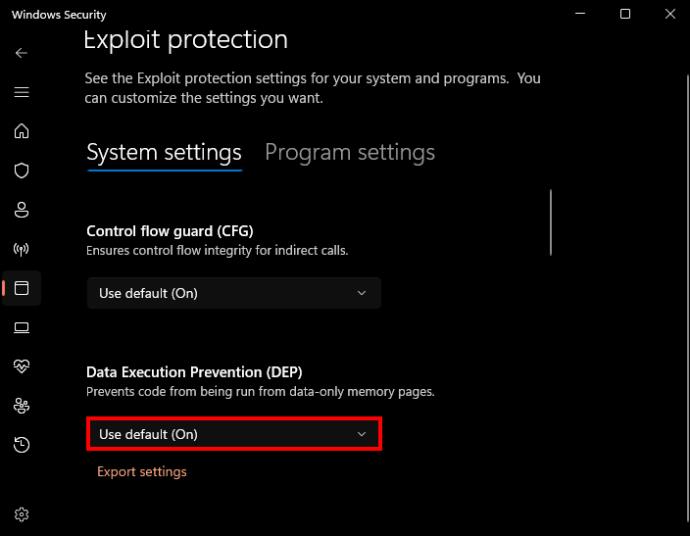
Направете актуализация на Windows
Осигуряването на инсталирана актуална версия на Windows на вашето устройство може да поправи деактивираната или неактивна целостта на паметта. Актуализирането на вашата версия на Windows може да коригира този проблем, без да са необходими допълнителни действия. За да проверите състоянието на вашата версия на Windows:
- Щракнете върху „Старт“ на вашето устройство.

- Отидете на „Настройки“.
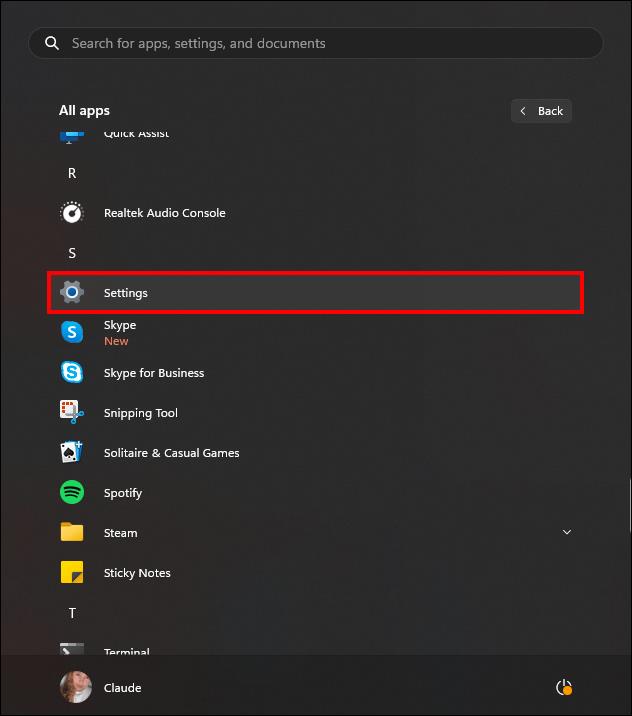
- Изберете „Windows Update“.
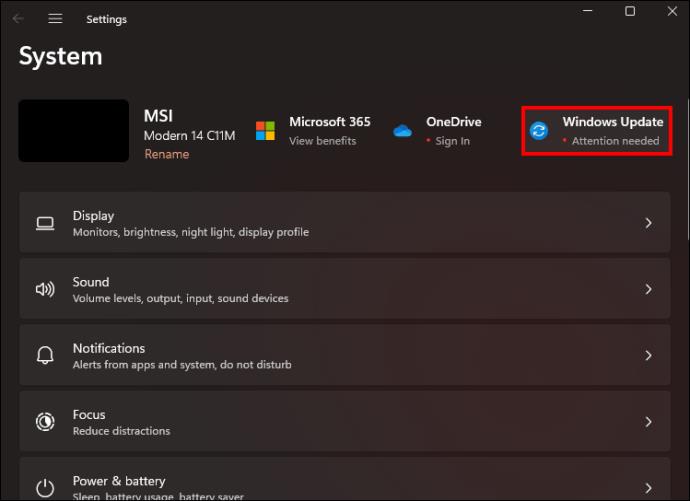
- Кликнете върху опцията „Проверка за актуализации“.
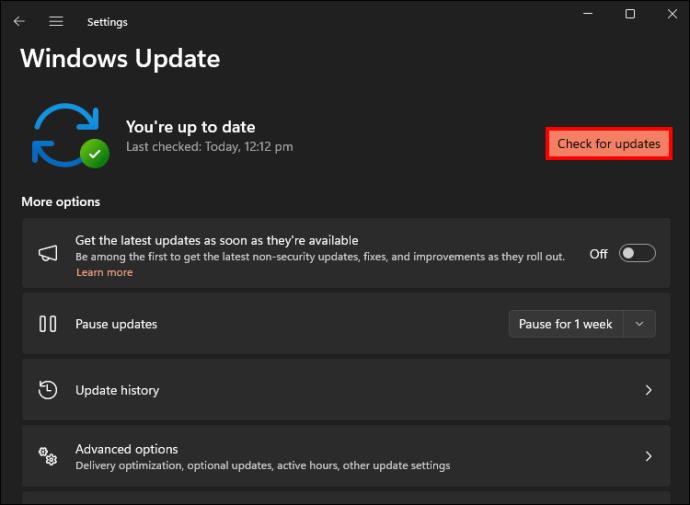
- Ако има налични актуализации, изтеглете ги и ги инсталирайте на вашето устройство.
Коригирайте всички повредени системни файлове
Един от проблемите, които биха могли да причинят деактивираната цялост на паметта, е липсващи или повредени системни файлове. За да проверите и коригирате системните грешки, стартирайте DISM и SFC сканиране.
За да стартирате DISM и SFC сканирането:
- Изберете бутона за стартиране и въведете „Windows PowerShell.

- Отворете го като администратор, като изберете „Изпълни като администратор“.
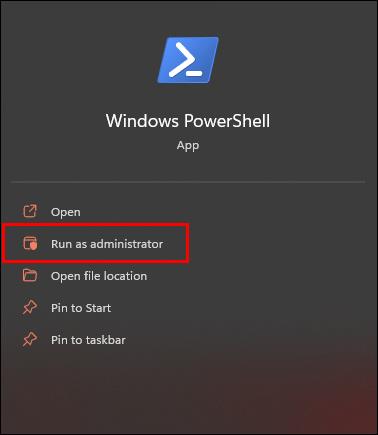
- Въведете „sfc /scannow“ и натиснете „Enter“.
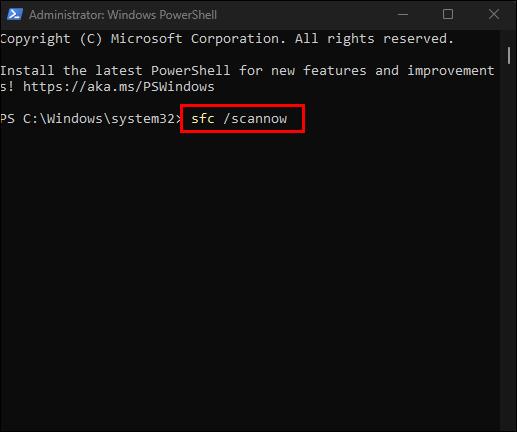
- Докато PowerShell все още е отворен, изпълнете командата „DISM /Online /Cleanup-Image /RestoreHealth“ и натиснете „Enter“.
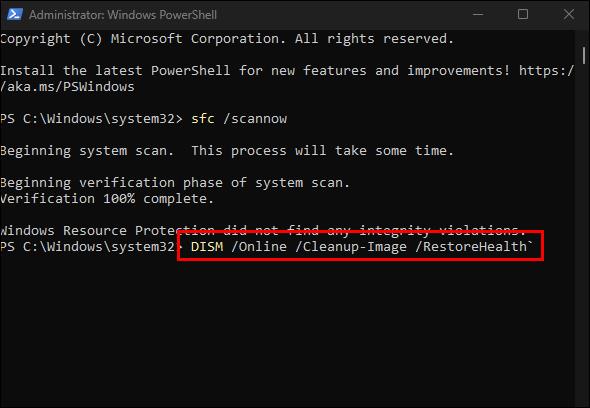
- След като сканирането приключи, рестартирайте компютъра си.
Това трябва да реши проблема с функцията за цялост на паметта. Сега трябва да е възможно да го активирате и деактивирате.
Нулирайте приложението за сигурност
Ако приложението за сигурност има някои проблеми, то може да попречи на функционалността за сигурност, включително целостта на паметта. Тук трябва да нулирате приложението за защита на Windows. Преди да поемете по този път, имайте предвид, че нулирането на защитата на Windows връща всички персонализации на сигурността, които някога сте правили.
Процесът тук е същият като нулирането на други приложения на Windows. Това може да разреши деактивираната цялост на паметта.
- Натиснете "Win + I", за да отворите Настройки.

- Изберете „Приложения“.
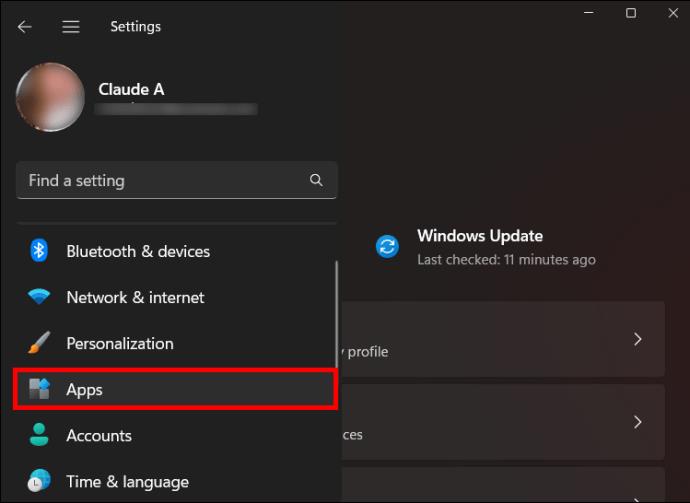
- Кликнете върху „Инсталирани приложения“.
- Превъртете, за да намерите приложението за сигурност.
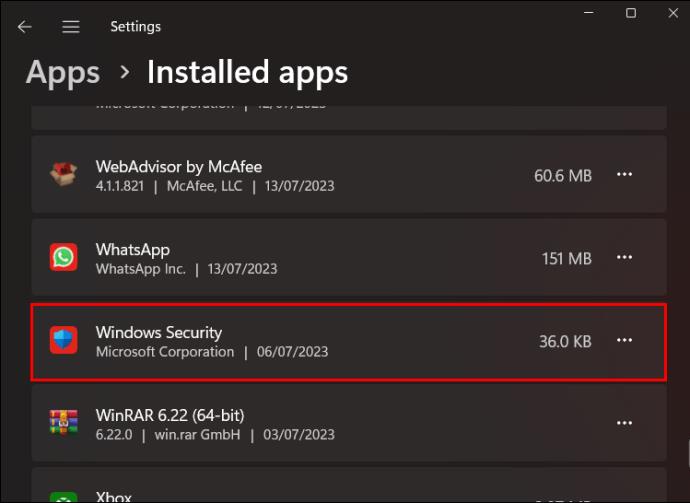
- Кликнете върху точките и изберете „Разширени опции“.
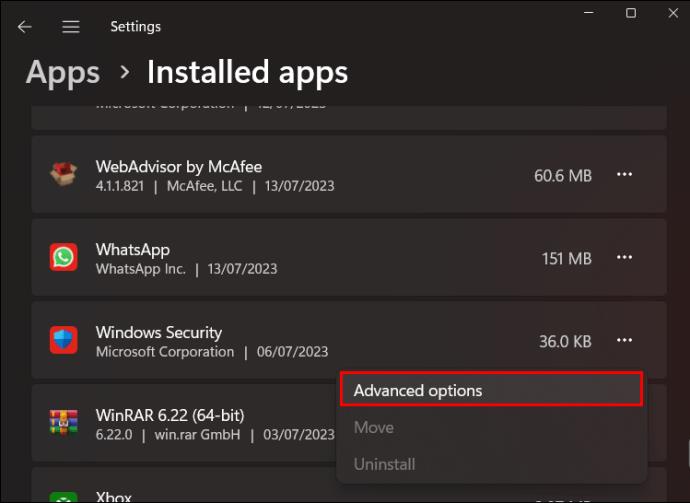
- Превъртете до „Нулиране“.
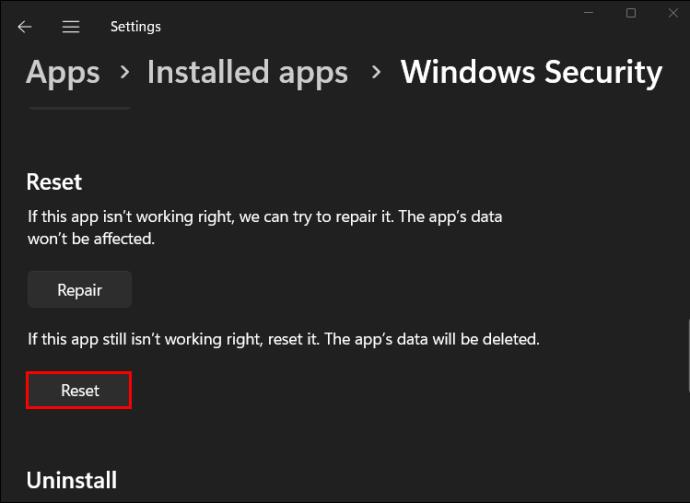
- Поправете приложението и се опитайте да го поправите.
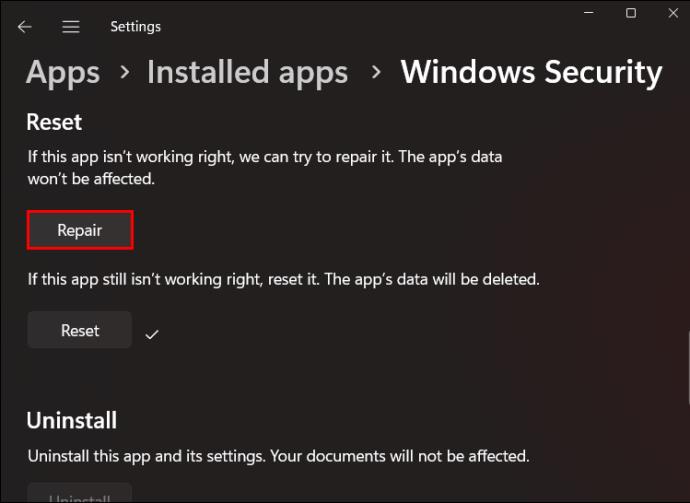
- Ако не работи, щракнете върху нулиране и потвърдете.
Поддържайте вашето Windows устройство защитено с целостта на паметта
Функцията за цялост на Windows трябва да е активирана, за да се гарантира, че вашето устройство е защитено от атаки на злонамерен софтуер. Когато е деактивирано, вашите устройства и данни, съхранявани в системата, са уязвими. Недостатъкът е, че производителността на устройството може да бъде засегната.
Сблъсквали ли сте се с деактивирана или неактивна функция за цялост на паметта? Кои стъпки използвахте, за да коригирате проблема? Уведомете ни в секцията за коментари по-долу.